Tutorial de Corry Creatief, puedes encontrar el original aquí.

Muchas gracias por permitirme traducir
tus fantásticos tutoriales, Corry.
Con tu resultado, puedes hacer firmas, websets, cartas de incredimail, etc.
Por favor, crédito a Corry Creatief y a Tati Designs, gracias.
Materiales
PSPX2 (puedes utilizar cualquier versión).
Descarga el material del tutorial aquí:

Filtros
Mehdi / Sorting Tiles y Weaver (descarga aquí).
Alien Skin Eye Candy 5: Impact (descarga aquí).
Preparación
Instala los Filtros en la carpeta de "Complementos" de tu PSP.
Abrir los tubes, duplicar y cerrar el original.
En la carpeta "Presets", hay 2 archivos, haz doble clic en ellos para que se instalen con el filtro Eye Candy 5: Impact.
IMPORTANTE
Está prohibido modificar o cambiar el nombre de archivos o eliminar la marca de agua.
El tube de la mujer es de Drevers. El tube de las flores es de Nikita.
La mascara es de Narah. Los tubes deco son de Corry.
Colores
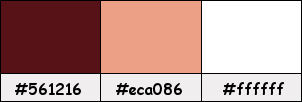
Si usas otros colores, debes jugar con el modo mezcla de las capas.
Recuerda que debes guardar tu trabajo con frecuencia.

A tener en cuenta
Si usas otro tube puedes obtener un resultado muy diferente.
Te aconsejo que sigas el tutorial con el tube suministrado, desde el Paso 7 hasta, e incluyendo, el Paso 9.
Después, ajusta el color que deseas con: "Ajustar / Matiz y Saturación / Colorear".
Luego continúa en adelante con el tube y los colores de tu elección.
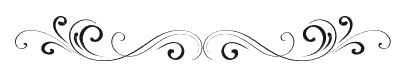
Paso 1
En tu paleta de Materiales:
Pon de primer plano el color #561216 
Pon de segundo plano el color #eca086 
Paso 2
Haz clic en el color del primer plano y prepara un gradiente "Primer plano-fondo" (Corel_06_029):
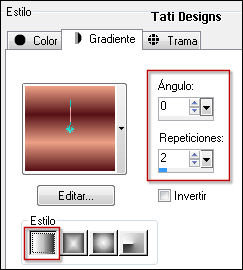
Paso 3
Abre una nueva imagen transparente de 900 x 550 píxeles.
Paso 4
Rellena con el gradiente del primer plano.
Paso 5
Abre una nueva capa de trama.
Paso 6
Selecciones / Seleccionar todo.
Paso 7
Abre el tube "Drevers_woman_301" y copia.
Vuelve a tu trabajo y pega en la selección.
Paso 8
Selecciones / Anular selección.
Paso 9
Ajustar / Desenfocar / Desenfoque Radial:
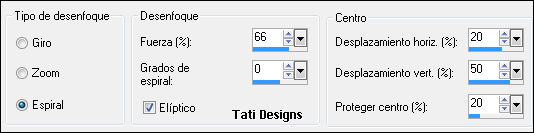
Paso 10
Efectos / Efectos de la imagen / Desplazamiento:
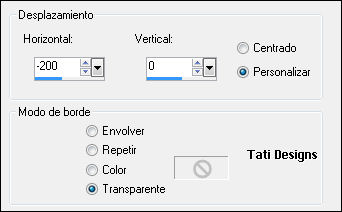
Paso 11
Capas / Duplicar. -
Imagen / Espejo.
Capas / Fusionar / Fusionar hacia abajo.
Paso 12
Capas / Duplicar.
Paso 13
Imagen / Rotación libre / 90º a la izquierda.
Paso 14
Efectos / Efectos geométricos / Sesgar:

Paso 15
Efectos / Complementos / Mehdi / Weaver:
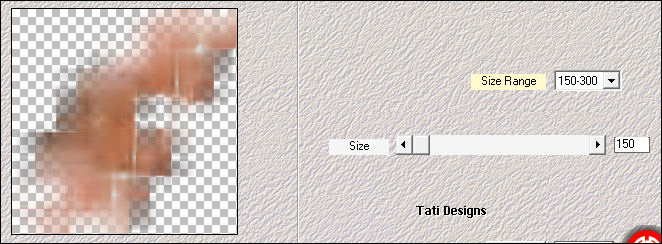
Paso 16
Efectos / Efectos de la imagen / Mosaico integrado:
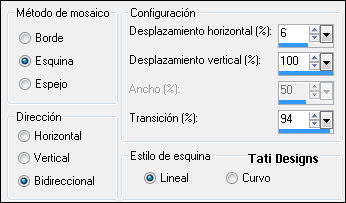
Paso 17
Situate en la capa de debajo ("Trama 2").
Paso 18
Cambia el Modo de la capa a "Superposición" y baja la Opacidad a 40.
Paso 19
Situate en la capa de encima ("Copia de Trama 2").
Paso 20
Abre el tube "12930417536_fleurs_nikita", elimina la marca de agua y copia.
Vuelve a tu trabajo y pega como nueva capa.
Paso 21
Baja la Opacidad de la capa a 40.
Paso 22
Abre una nueva capa de trama y rellena con el color #ffffff 
Paso 23
Abre la máscara "Narah_Mask_0947" y vuelve a tu trabajo.
Paso 24
Capas / Nueva capa de máscara / A partir de una imagen:
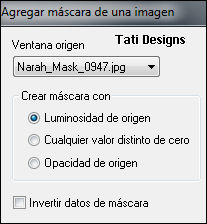
Capas / Fusionar / Fusionar grupo.
Paso 25
Abre el archivo "selectie les 132" y minimiza en tu espacio de trabajo.
Paso 26
Vuelve a tu trabajo.
Paso 27
Selecciones/Cargar o guardar selección/Cargar selección de canal alfa.
Verás que está directamente disponible la selección "Selectie 1", haz clic en "Cargar":
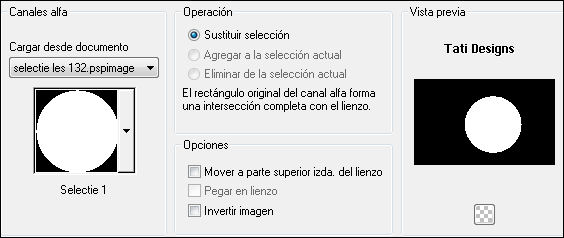
Paso 28
Pulsa la tecla "Supr" del teclado.
Paso 29
Selecciones / Anular selección.
Paso 30
Abre el tube "element 1 les 132" y copia.
Vuelve a tu trabajo y pega como nueva capa.
Mueve a la derecha, ajusta al borde el lateral derecho y el inferior:

Paso 31
Baja la Opacidad de la capa a 80.
Paso 32
Abre el tube "kaders les 132" y copia.
Vuelve a tu trabajo y pega como nueva capa.
Coloca en la parte derecha:

Cierra la visibilidad de esta capa por ahora.
Paso 33
Edición / Copiado especial / Copiar fusionada.
Paso 34
Abre la visibilidad de la capa.
Paso 35
Activa la Herramienta de "Varita mágica", Tolerancia y Fundido a 0.
Selecciona el interior de los dos marcos.
Paso 36
Edición / Pegar en la selección.
Paso 37
Efectos / Complementos / Eye Candy5: Impact / Glass y,
en "Settings",
selecciona el preset "Glass les 132":
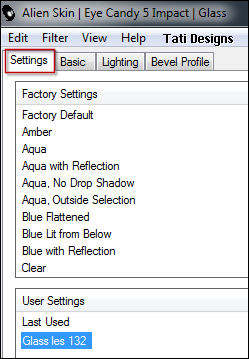
Paso 38
Selecciones / Anular selección.
Paso 39
Abre el tube "deco les 132", activa la capa "bloemetjes" y copia.
Vuelve a tu trabajo y pega como nueva capa.
Coloca en la lateral izquierdo, en la curva:
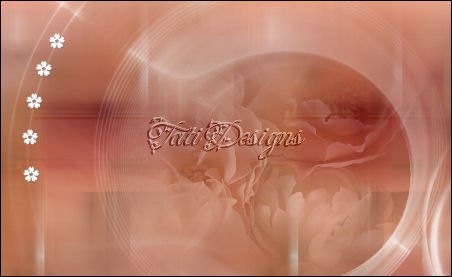
Paso 40
Efectos / Complementos / Eye Candy5: Impact / Perspective Shadow y,
en "Settings",
selecciona el preset "les 132 shaduw":
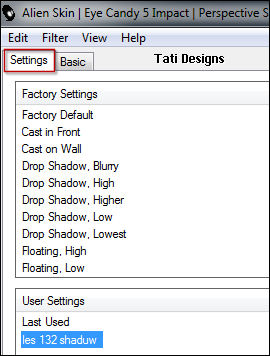
Paso 41
Abre el tube "tekst les 132" y copia.
Vuelve a tu trabajo y pega como nueva capa.
Coloca en la parte inferior izquierda:
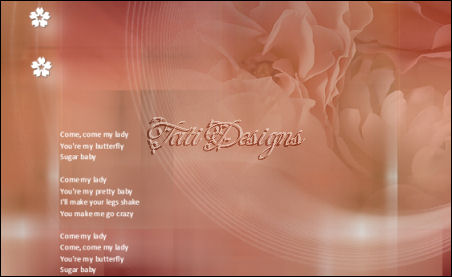
Paso 42
Abre el tube "element 2 les 132" y copia.
Vuelve a tu trabajo y pega como nueva capa.
Paso 43
Efectos / Efectos de la imagen / Desplazamiento:
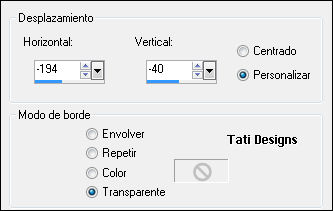
Paso 44
Abre de nuevo el tube "deco les 132", elige las mariposas que quieras y copia.
Vuelve a tu trabajo y pega como nueva capa.
Colócalas donde quieras o mira el resultado final.
Paso 45
Imagen / Agregar bordes / Simétrico de 1 píxel con el color #561216 
Imagen / Agregar bordes / Simétrico de 12 píxeles con el color #ffffff 
Imagen / Agregar bordes / Simétrico de 1 píxel con el color #561216 
Paso 46
Selecciones / Seleccionar todo.
Paso 47
Imagen / Agregar bordes / Simétrico de 40 píxeles con el color #ffffff 
Paso 48
Efectos / Efectos 3D / Sombra: 2 / 2 / 30 / 20 / Color: #561216 
Efectos / Efectos 3D / Sombra: -2 / -2 / 30 / 20 / Color: #561216 
Paso 49
Selecciones / Anular selección.
Paso 50
Abre de nuevo el tube "Drevers_woman_301" y copia.
Vuelve a tu trabajo y pega como nueva capa.
Paso 51
Imagen / Cambiar tamaño: 95% (Desmarcado "Cambiar tamaño de todas las capas").
Mueve un poco hacia abajo y a la derecha.
Paso 52
Ajustar / Nitidez / Enfocar.
Paso 53
Abre una nueva capa de trama y pon tu nombre o tu marca de agua.
Paso 54
Imagen / Agregar bordes / Simétrico de 1 píxel con el color #561216 
Paso 55
Exporta como archivo .jpg optimizado.
¡Se acabó!
Espero que te haya gustado y que hayas disfrutado con él.

.:. Mi versión del tutorial con tubes de Lily (la mujer) y mio (la flor) .:.


.:. Si quieres enviarme tu trabajo con el resultado de esta traducción, ponte en contacto conmigo .:.
